Kotlin * IntelliJでAndroid開発環境構築
概要
個人の備忘録としてKotlinを使ったAndroid開発に必要な環境構築の方法についてまとめていきます。
なお開発環境としてintel chipのmac OSを利用しています。
また、IDEとしてJetBrainsが開発しているIntelliJを利用します。
(2022/11/13時点)
参考
JDKのインストール
KotlinはJVMの環境で動作することからJDKのインストールが必要とのことです。
JDKはOracleが提供しているOracle OpenJDKやEeclipse Temurinnなどがあります。
今回はEeclipse temurinnが提供しているJDKを利用していくことにしました。
IntelliJ公式のAndroidのチュートリアルのドキュメントに記載されている通り、
jdkのversionは 8.xまたは11.xが推奨されています。
手元で19を使用したところ上手くビルドできなかったので、 11を追加でインストールして利用してみました。
% brew tap homebrew/cask-versions
% brew install --cask temurin11
参考
複数のjavaがインストールされている場合、次のように確認できます。
% /usr/libexec/java_home -V
Matching Java Virtual Machines (2):
19.0.1 (x86_64) "Eclipse Adoptium" - "OpenJDK 19.0.1" /Users/sasaki-katsuharu/Library/Java/JavaVirtualMachines/temurin-19.0.1/Contents/Home
11.0.17 (x86_64) "Eclipse Adoptium" - "OpenJDK 11.0.17" /Library/Java/JavaVirtualMachines/temurin-11.jdk/Contents/Home
/Users/sasaki-katsuharu/Library/Java/JavaVirtualMachines/temurin-19.0.1/Contents/Home
を参考に、利用したいjavaのversionをPATHに設定していきます。
まずはコマンドでjavaのversionを確認します。
% /usr/libexec/java_home -v "11"
/Library/Java/JavaVirtualMachines/temurin-11.jdk/Contents/Home
% /usr/libexec/java_home -v "19"
/Users/sasaki-katsuharu/Library/Java/JavaVirtualMachines/temurin-19.0.1/Contents/Home
ここで出力したversionをPATHに追加します。
次の内容をに追加します
export JAVA_HOME=`/usr/libexec/java_home -v "11"`
PATH=$JAVA_HOME/bin:$PATH
source ~/.zshrcで設定を反映後、次のコマンドでjavaのversionを確認します。
% java -version
openjdk version "11.0.17" 2022-10-18
OpenJDK Runtime Environment Temurin-11.0.17+8 (build 11.0.17+8)
OpenJDK 64-Bit Server VM Temurin-11.0.17+8 (build 11.0.17+8, mixed mode)
↓設定前は19になってました。
% java -version
openjdk version "19.0.1" 2022-10-18
OpenJDK Runtime Environment Temurin-19.0.1+10 (build 19.0.1+10)
OpenJDK 64-Bit Server VM Temurin-19.0.1+10 (build 19.0.1+10, mixed mode, sharing)
Android SDKのインストール
続いて、Android SDKのインストールです。こちらもIntelliJの画面上から行なっていきます。



画面に従っていけばセットアップが完了できます。
プロジェクトの作成・ビルド
環境が構築できたので早速Androidのプロジェクトの作成とビルドについて行なっていきます。
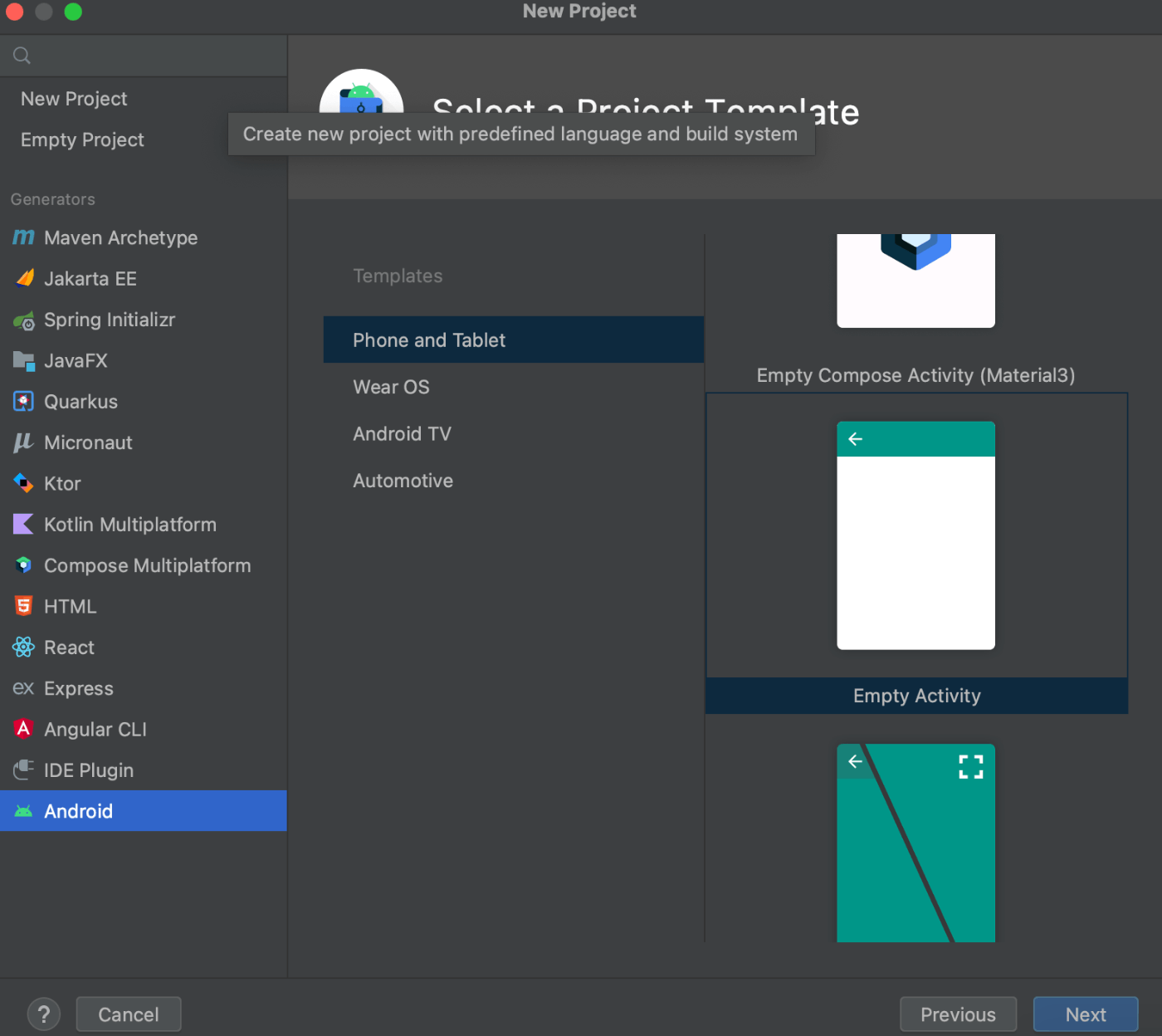

Project作成後、次のような画面の表示を確認できます。

Discussion